履歴書・職務経歴書作成サービスのワンポチの使い方
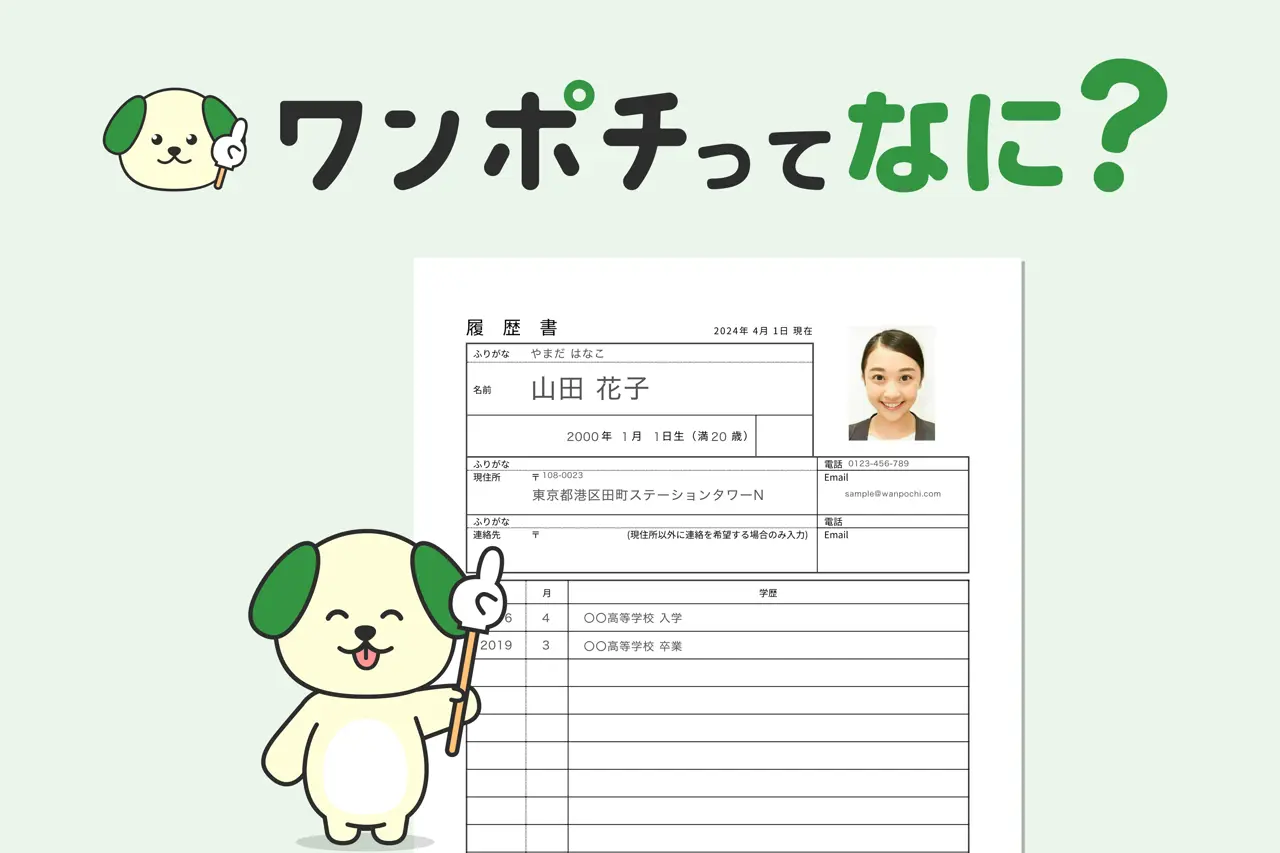
ワンポチとは?
ワンポチは、dely株式会社が運営するパソコンやスマートフォン上で履歴書や職務経歴書を作成できるサービスです。 豊富なテンプレートの中から自分に合ったものを選択し項目を入力していくことで簡単に無料で作成をすることができます。
履歴書・職務経歴書簡単作成ツールのワンポチを使ってみる
ワンポチの使い方
STEP01:テンプレートを選択
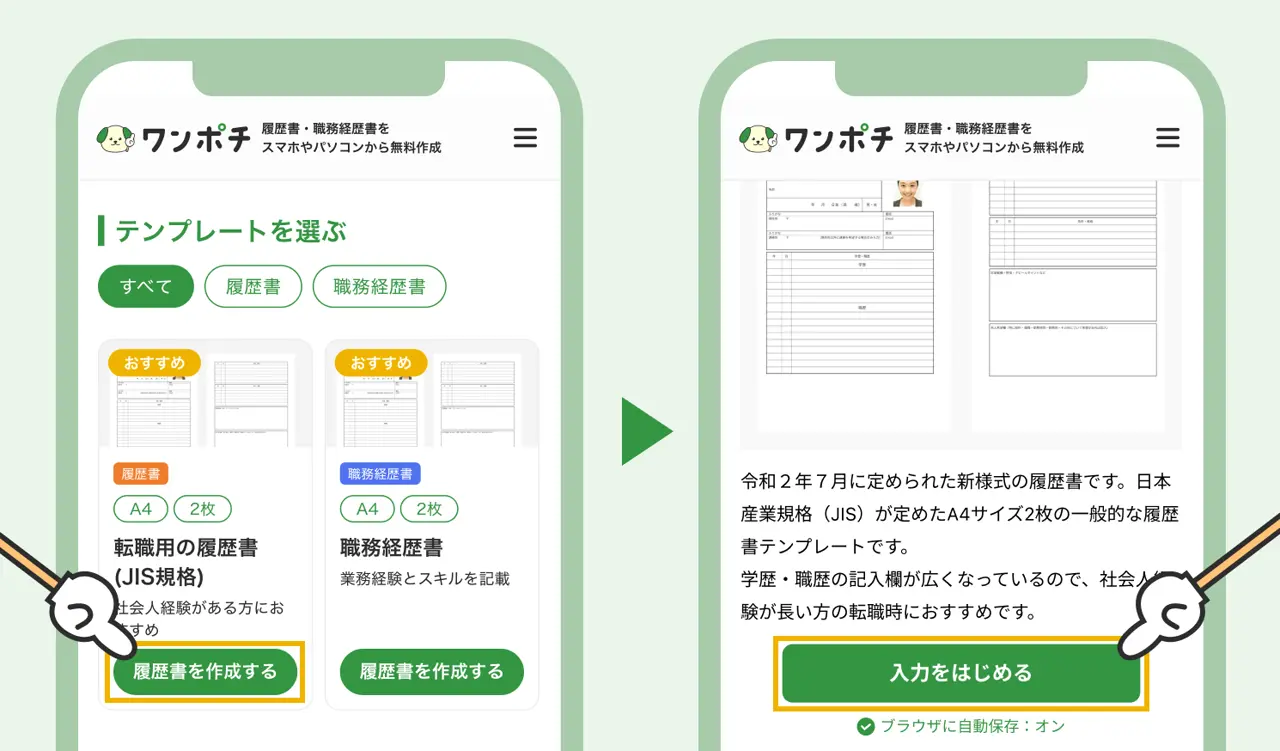
テンプレートを選ぶの欄からご自身の目的に合ったテンプレート(フォーマット)を選択して、「入力を始める」で作成を開始します。
STEP02:必要情報の入力
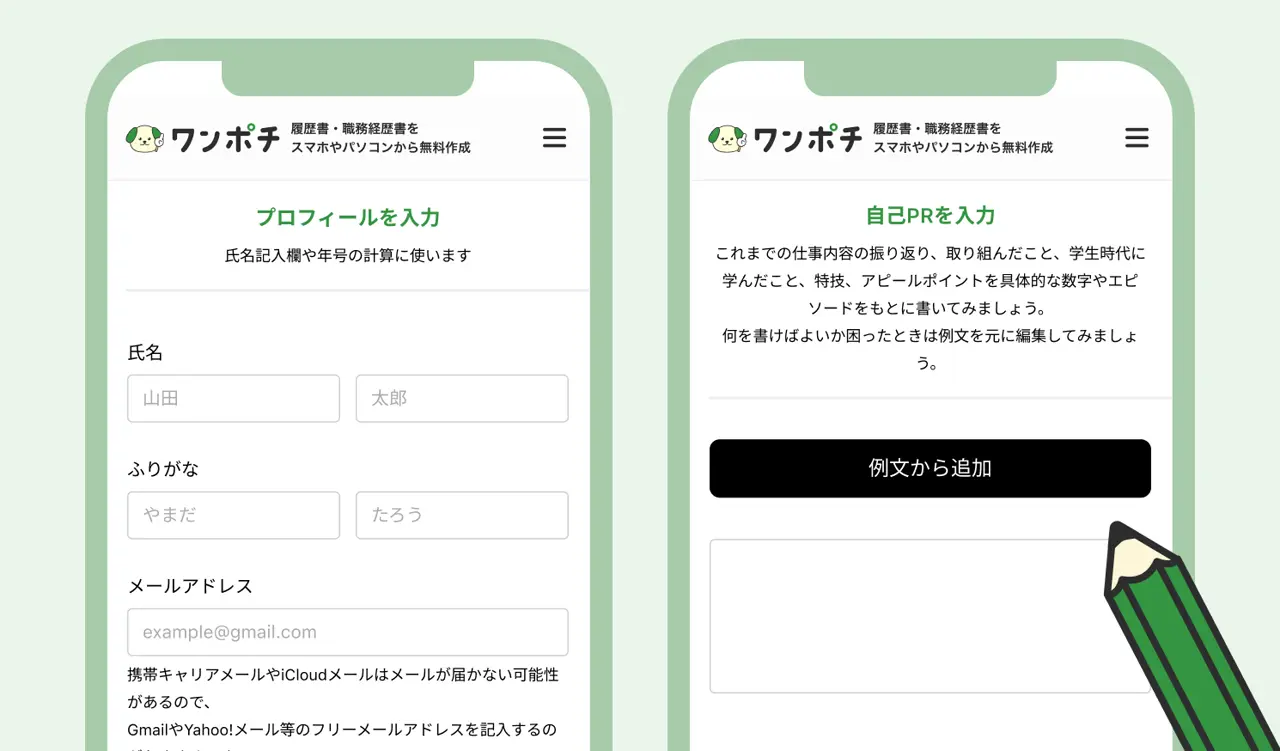
「名前、生年月日、年齢、性別」などの基本情報や経歴や自己PRなど作成に必要な基本情報を手順に従って入力します。
※入力した情報はご利用のブラウザ(SafariやChromeなど)に保存され、ブラウザを閉じても再度サイトにアクセスすると続きから入力できます。保存期間は6ヶ月です。共用のパソコン(ネットカフェや学校など不特定多数の人が利用するパソコン)でご利用いただく場合、他の人に入力した情報を見られることを防ぐため、利用終了時に必ずデータを削除してください。
STEP03:PDFのダウンロード
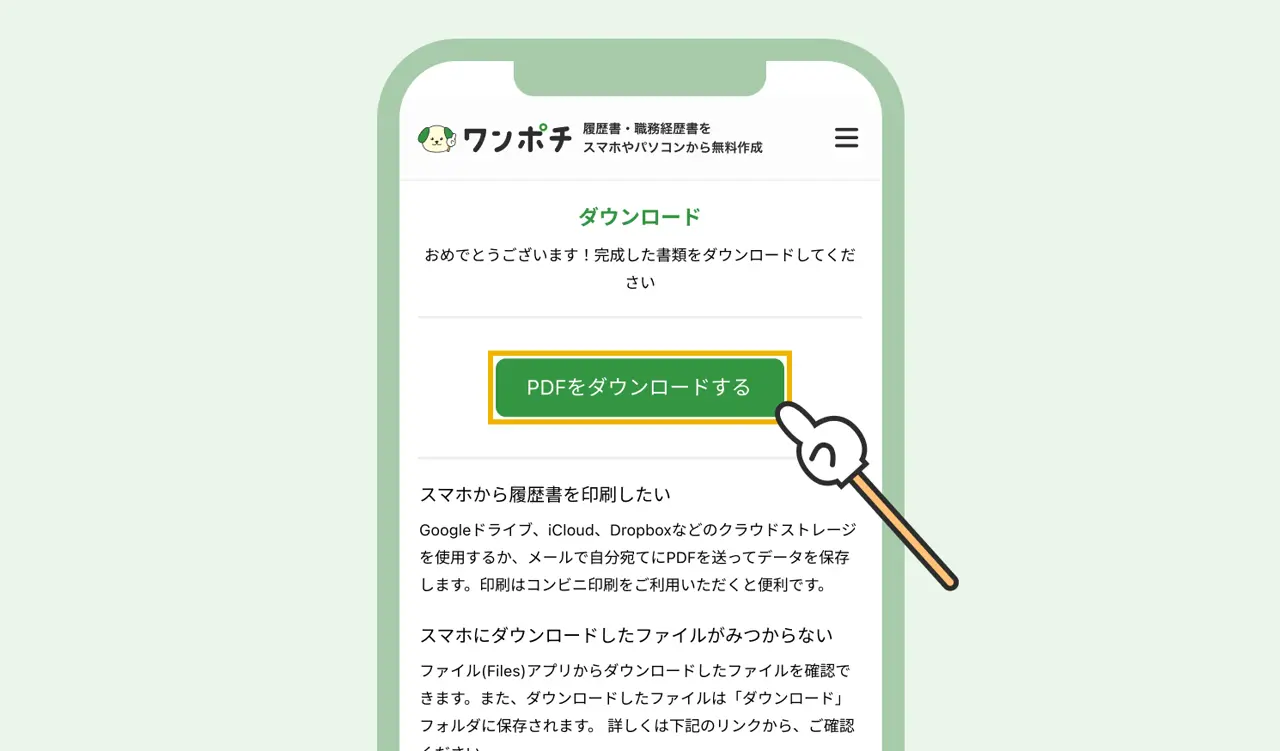
必要情報を入力した後にプレビュー機能を使って、文字の間違いや入力漏れがないかチェックしてください。問題がなければ、「PDFをダウンロードする」ボタンを押すとPDFデータをダウンロードできます。
※PDFのダウンロードには30秒程度時間がかかることがありますので、ボタンタップ後しばらくそのままでお待ち下さい
スマートフォンからPDFをダウンロードする場合
iOS/iPadの場合
【ダウンロード方法】

「PDFをダウンロードする」をタップすると最大30秒でPDFのプレビューページに遷移します。画面下部中央の「シェア」ボタンをタップして、ファイルに保存やメールでの転送を行うことができます。
詳細はこちらをご確認ください
https://support.apple.com/ja-jp/102570
【メールで送付する方法】
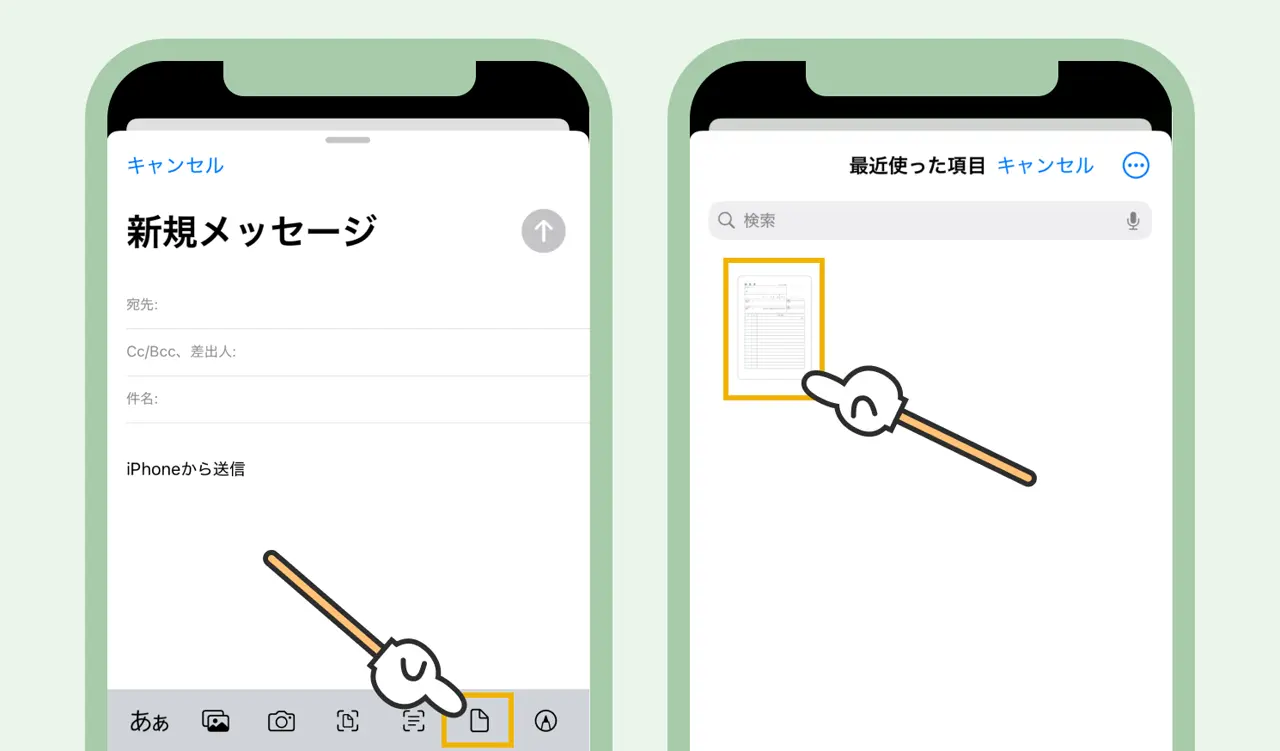
メールアプリから追加する際は、画面右下のボタンをタップしてファイルを選択することでメールにPDFを添付することができます。
【印刷する方法】
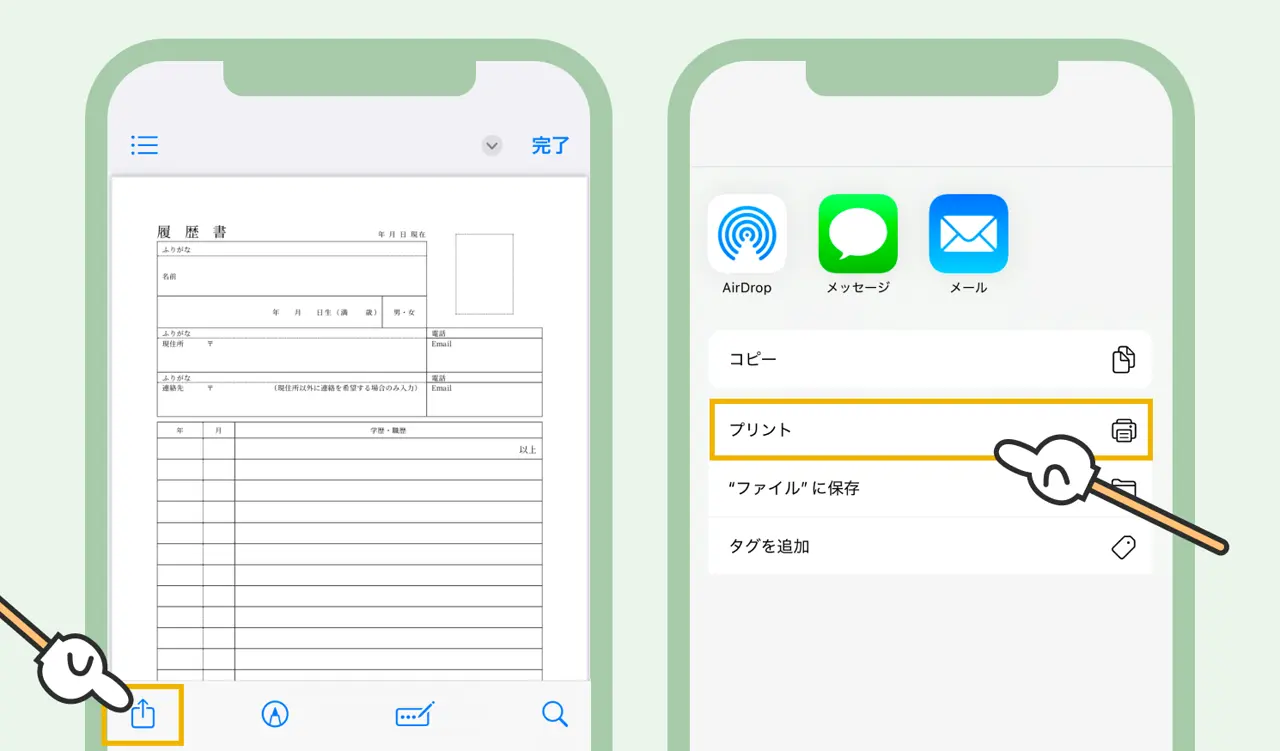
ダウンロード後、[ファイル] アプリを起動して先ほどダウンロードしたpdfを開きます。
左下の「シェア」アイコンをタップすると、メールでの送信かプリントで印刷することができます。
Androidの場合
【ダウンロードする方法】
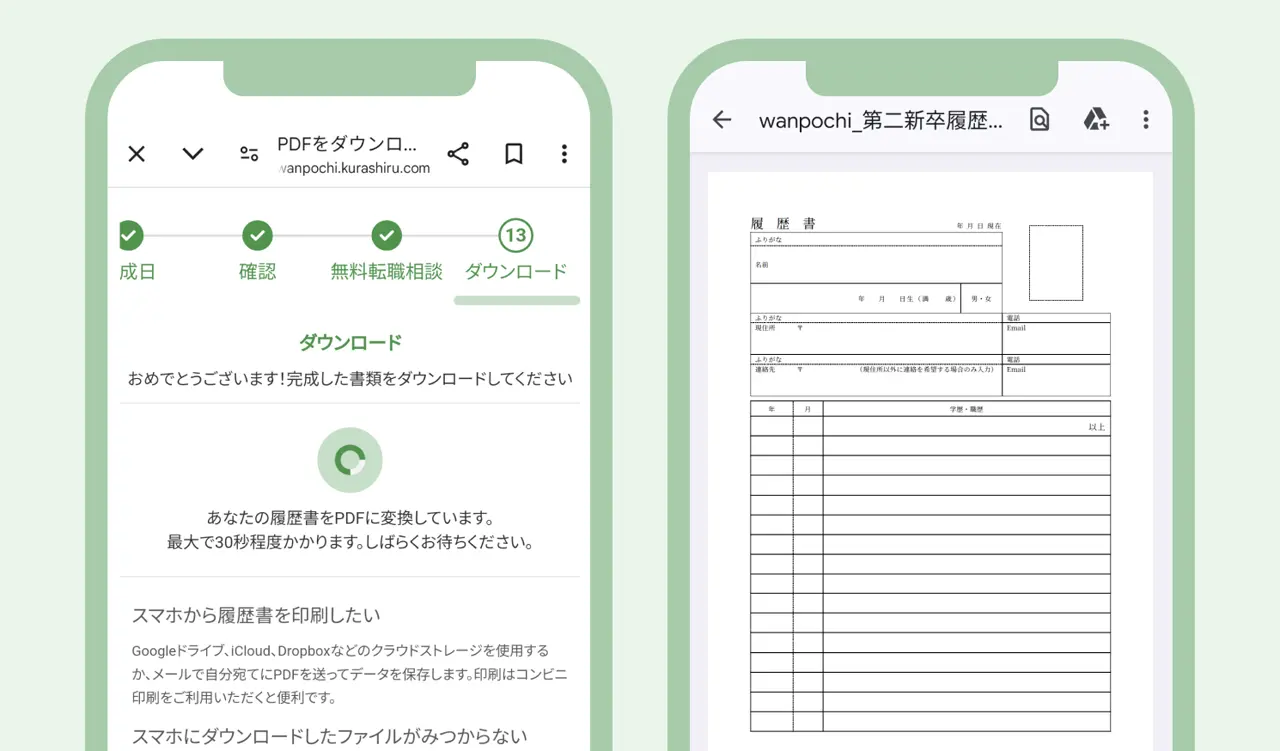
「PDFをダウンロードする」をタップすると最大30秒でダウンロードが完了します。
【メールで送付する方法】
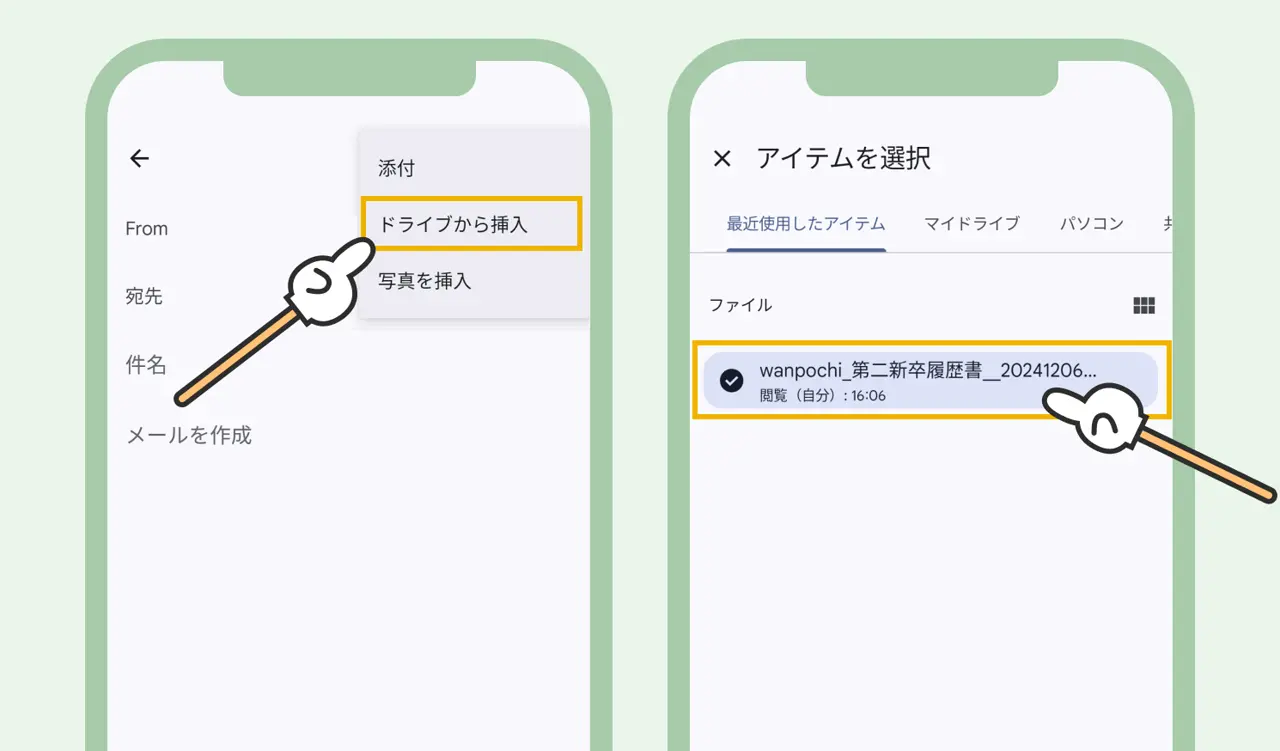
メールを開いて新規作成画面で画面右上の3点ドットをタップして表示されるメニューから「ドライブから挿入」を選択して、
Google Driveにあるダウンロードしたファイルを選択すると添付ができるようになります。
【印刷する方法】
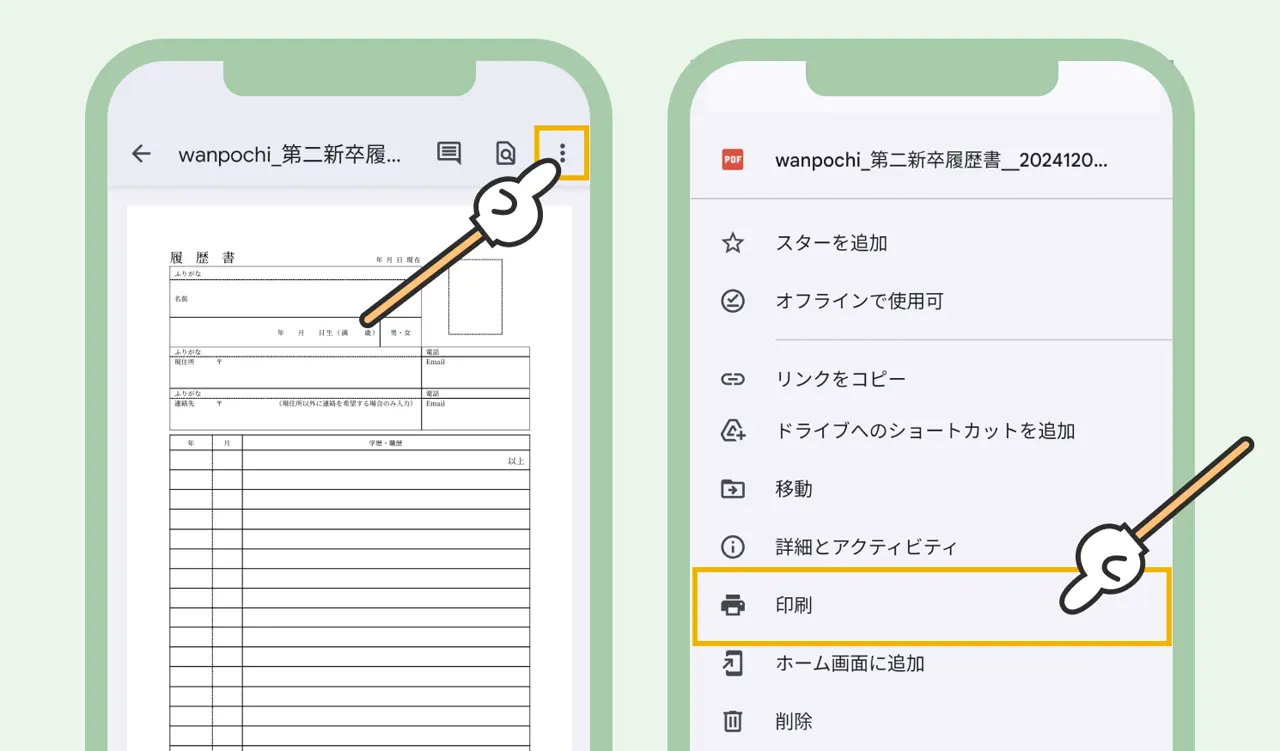
ダウンロード後、[Google Drive] アプリを起動して先ほどダウンロードしたpdfを開きます。
右上の3点ドットアイコンをタップして表示されるメニューから「印刷」を選択してGoogle Driveにあるダウンロードしたファイルを印刷することができるようになります。





